Los sistemas operativos Linux nos permiten realizar diferentes configuraciones para aumentar las opciones de trabajo, esto lo logramos con la instalación de diversos comandos con los cuales se mejoran notablemente las funcionalidades de la distribución, uno de estos comandos es cURL del cual hablaremos en detalle en este tutorial.
cURL es compatible con protocolos como DICT, FILE, FTP, FTPS, Gopher, HTTP, HTTPS, IMAP, IMAPS, LDAP, LDAPS, MQTT, POP3, SCP, SFTP, SMB, SMBS, SMTP, SMTPS, Telnet and TFTP, certificados SSL HTTP POST, HTTP PUT y muchos más.
La utilidad cURL hace uso de líneas de comandos o scripts para llevar a cabo la transferencia de los datos, es por ello que es una de las herramientas más populares.
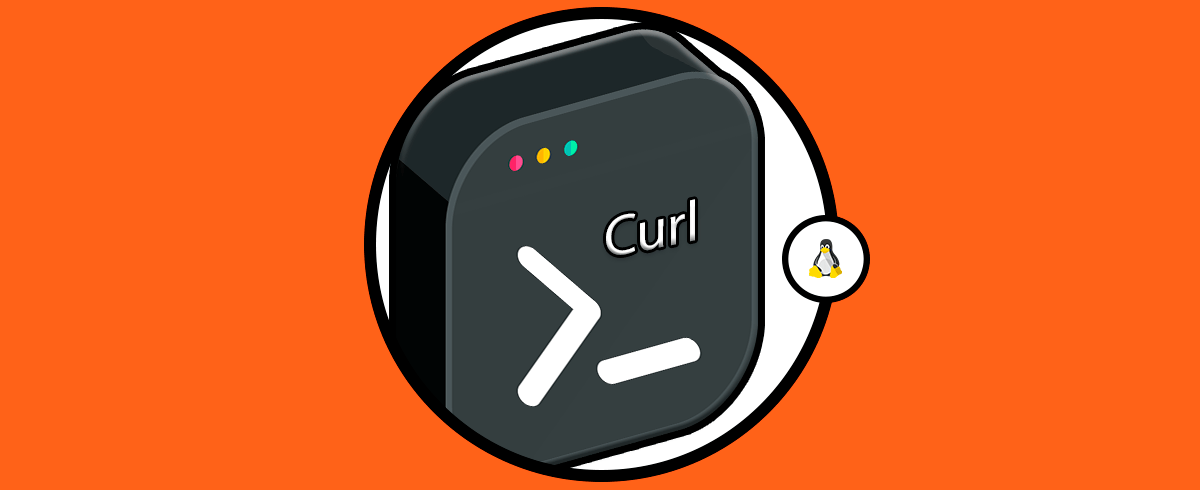
- Soporta cookies, formularios y SSL.
- Compatible con archivos de configuración.
- Es posible realizar una carga múltiple a través de un solo comando.
- Incluye barra de progreso, limitación de velocidad y detalles del tiempo de descarga
- Soporte para IPV6.
Ahora vamos a ver como instalar y usar cURL en Ubuntu 20.04.
1. Instalar cURL Ubuntu 20.04
El primer paso será actualizar los repositorios y paquetes del sistema, para ello ejecutamos:
sudo apt update
Después de esto instalamos cURL con el siguiente comando:
sudo apt install curl
Ejecutamos “curl” y veremos lo siguiente:
2. Usar cURL Ubuntu 20.04
Al usar el comando cURL sin ninguna opción, curl imprimirá el código fuente de la URL que ingresemos de la siguiente manera:
curl solvetic.com
Para validar la versión de cURL usada ejecutamos:
curl –version
Para descargar un archivo es posible usar los parámetros -o y -O, con la opción -o minúscula es posible definir el nombre del archivo guardado, por ejemplo:
curl -o archivo.extension http://dominio.com/
Al usar el parámetro -O mayúsculas, cURL almacena el archivo con el nombre de archivo original:
Es posible acceder a los encabezados de un dominio con el parámetro -I:
curl -I https://www.solvetic.com
Adicionalmente podemos restringir la tasa de descarga de cURL con el siguiente comando. Aquí hemos limitado su tasa a 1 KB.
curl --limit-rate 1K http://dominio.com/archivo.tar.gz -O
Podremos listar o descargar rangos permitiendo que sean descargados solo los archivos coincidentes:
curl ftp://ftp.uk.debian.org/debian/pool/main/[a-z]/
También podemos listar más detalles de los encabezados con el siguiente comando:
curl -v http://www.solvetic.comCon cURL disponemos de una serie completa de opciones para administrar cada aspecto de las descargas web y acceso a detalles completos de los encabezados de las URL, esto es ideal si se necesita realizar tareas de soporte o de actualización sobre estas.
